Dynamic Lock е функция в Windows 10, която може да се използва за откриване, когато потребителят се отдалечи от системата и я заключи.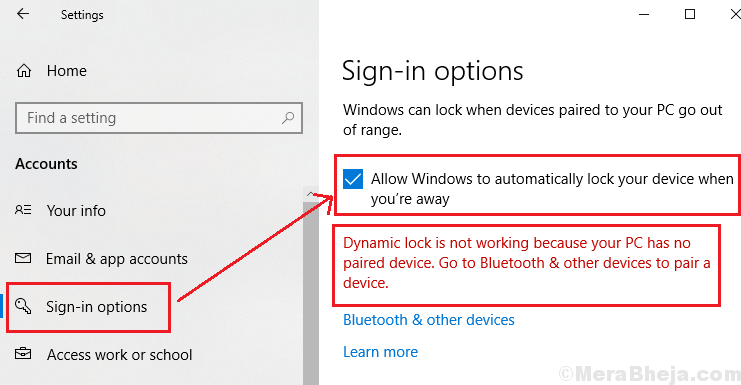
Как работи Dynamic Lock?
Най-често срещаният пример за функционалността на Dynamic Lock е, когато телефон (който обикновено е в джоба на потребителя е сдвоен с компютъра чрез Bluetooth. Когато потребителят се отдалечи от компютъра, системата разпознава същото и заключва екрана.
Същата функционалност може да се използва за други Bluetooth устройства.
Къде да намеря опцията за Dynamic Lock в Windows 10?
1] Щракнете върху Започнете и след това символа, подобен на зъбно колело, за да отворите Настройки меню.
2] Отидете на Акаунти >> Опции за влизане.
3] Изберете „Позволете на Windows автоматично да заключва вашето устройство, когато ви няма”Под динамично заключване.
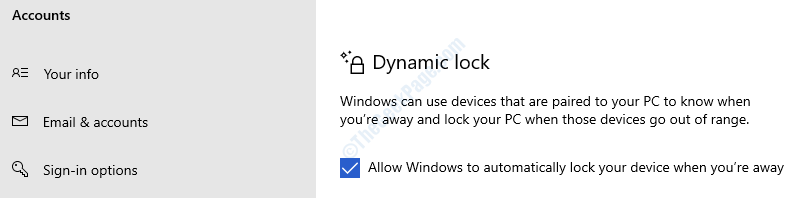
Windows 10 Dynamic Lock не работи или липсва
Интересното е, че когато се сблъсках с проблема и получих съобщението Dynamic Lock не работи, причината беше толкова проста, колкото Bluetooth устройството ми не беше свързано към системата ми към този момент.
Много потребители обаче съобщават, че или опцията за Dynamic Lock липсва в системата им, или не работи въпреки свързаното Bluetooth устройство.
Една от основните причини за тези проблеми е Windows Update. Или системата не е актуализирана до необходимата компилация или скорошна актуализация е объркала настройките по такъв начин, че функцията Dynamic Lock да е неизползваема.
Решение 1] Използване на редактора на системния регистър
Забележка: Моля, създайте точка за възстановяване на вашата система, преди да продължите с корекцията на ниво регистър.
1] Натиснете Win + R за да отворите прозореца Run и въведете командата regedit. Натиснете Enter, за да отворите редактора на системния регистър.

2] Придвижете се до следния бутон:
HKEY_CURRENT_USER \ Software \ Microsoft \ Windows NT \ CurrentVersion \ Winlogon
3] В десния екран щракнете с десния бутон върху Разрешаване на сбогом и изберете Промяна.
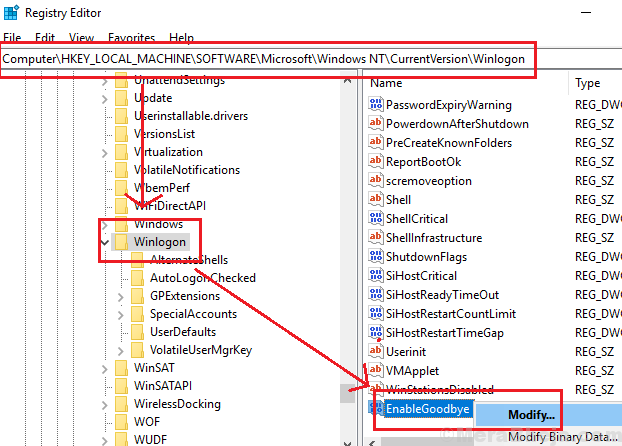
4] Задайте стойността на Данни за стойността да се 1 и щракнете върху OK, за да зададете стойността.
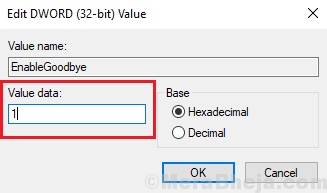
5] Рестартирам системата и проверете дали помага за разрешаването на проблема.
Решение 2] SFC сканиране
Ако скорошна актуализация на Windows обърка файловете, не е необходимо коригиращата актуализация на Windows да го поправи лесно. В такъв случай ще трябва да извършим SFC сканиране. Ето това процедура за SFC сканиране.
Решение 3] Актуализирайте / преинсталирайте драйверите за Bluetooth
Възможно е, докато системните файлове и други функции са налични, драйверите може да не са били актуализирани дълго, като по този начин причиняват проблема.
1] Натиснете Win + R и въведете командата devmgmt.msc. Натиснете Enter, за да отворите Диспечер на устройства.
2] Разширете списъка на Bluetooth драйвери.
3] Щракнете с десния бутон и изберете Актуализирайте драйвера за всеки от Bluetooth драйверите.

4] Може да помислите и за преинсталиране на драйверите. Щракнете с десния бутон >> Деинсталирайте устройството и рестартирайте системата.
Решение 5] Проверете настройката на груповите правила
1] Натиснете Win + R за да отворите прозореца Run и въведете командата gpedit.msc. Това ще отвори редактора на групови правила.

2] Придвижете се до следния път:
Компютърна конфигурация \ Административни шаблони \ Компоненти на Windows \ Windows Hello for Business
3] В десния екран потърсете политика, наречена Конфигуриране на динамични фактори на заключване и щракнете двукратно върху него, за да отворите свойствата му (или щракнете с десния бутон върху Редактиране).
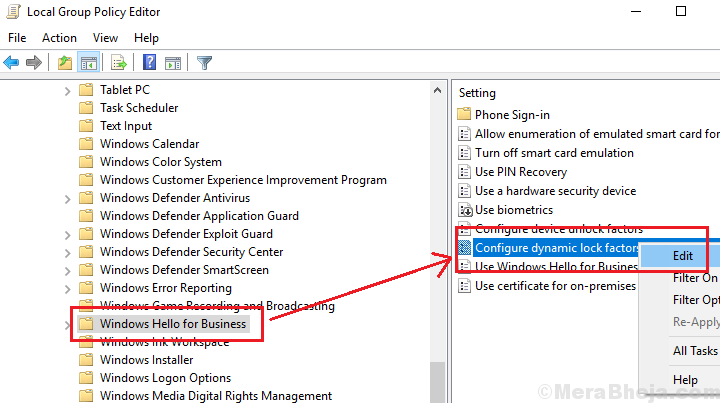
4] Изберете бутона за радио на Активирано и кликнете върху Приложи и след това нататък Добре за да запазите настройките.
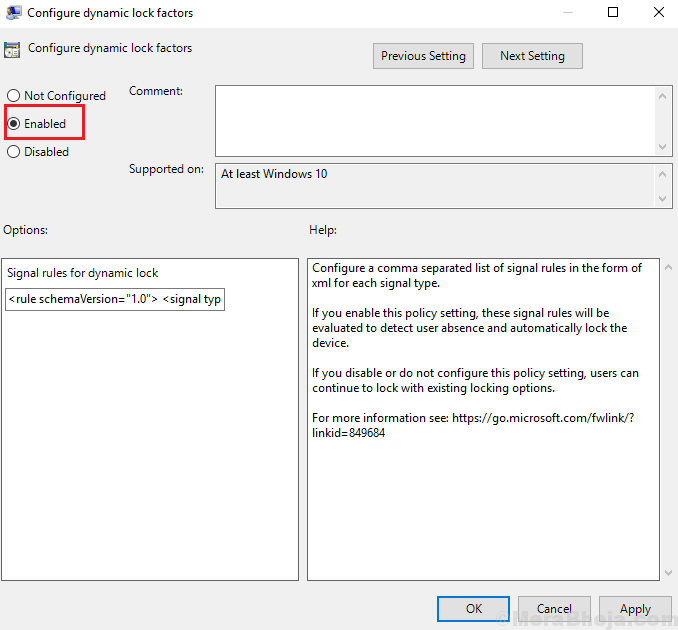
5] Рестартирам системата.
Допълнителни стъпки
1] Актуализиране на Windows: Сега или не сме актуализирали системата до необходимата компилация и нямаме опция за Dynamic Lock, или скорошна актуализация на Windows обърка файловете и когато се докладва, Microsoft ще стартира корекцията под формата на Windows актуализиране. И в двата случая актуализирането на Windows може да помогне за разрешаването на проблема. Ето това процедура за извършване на актуализация на Windows.

2] Проверете дали Bluetooth устройството е сдвоено.
След това продължете със следните решения:
Надявам се да помогне!

